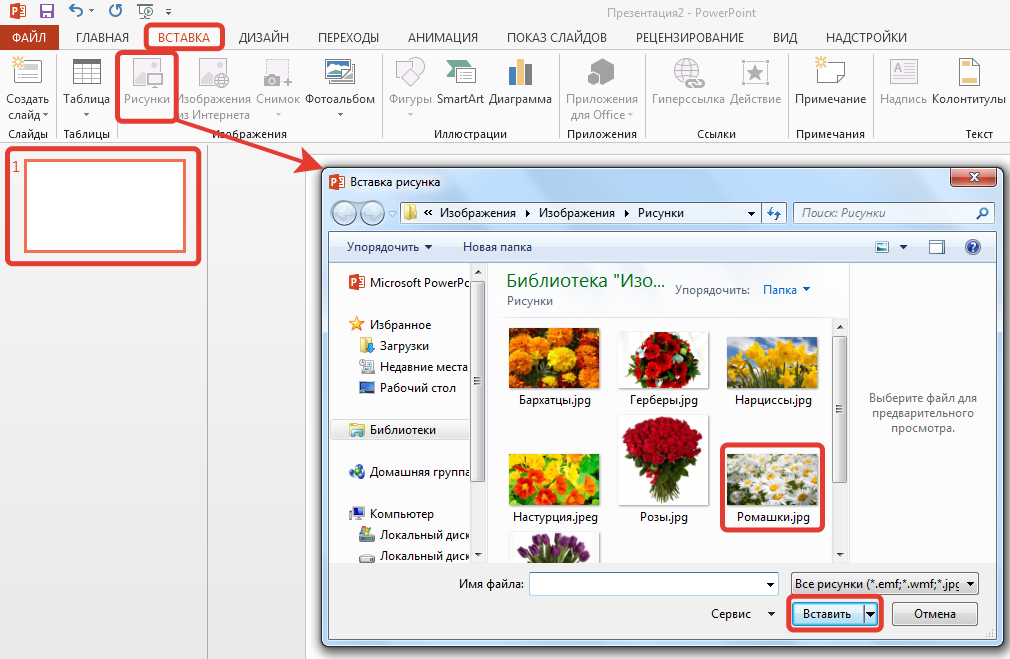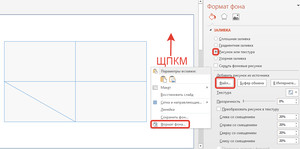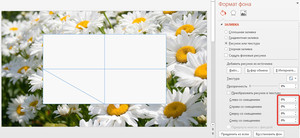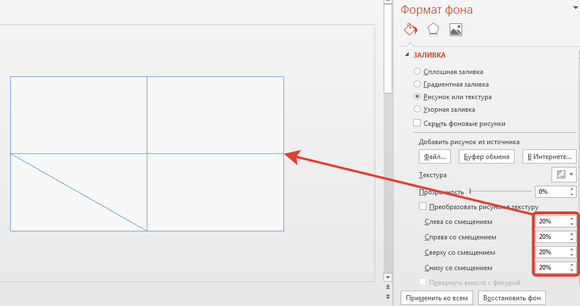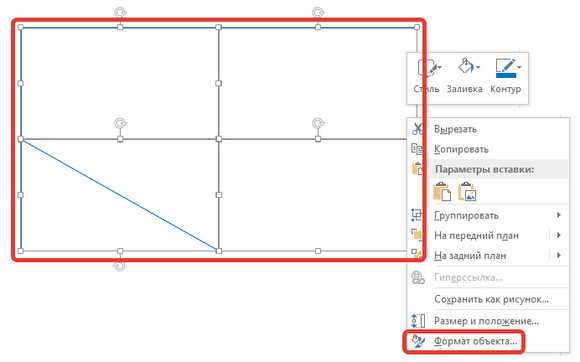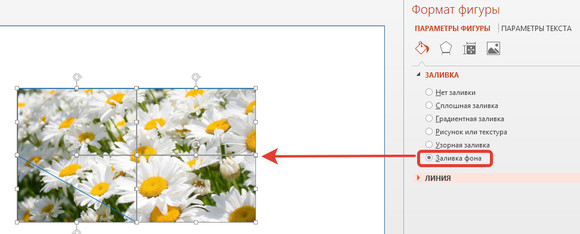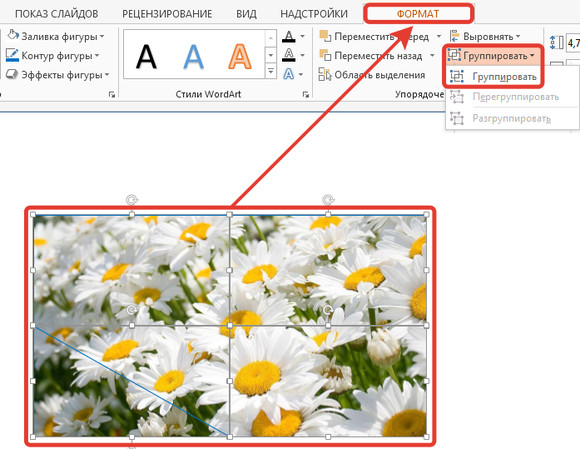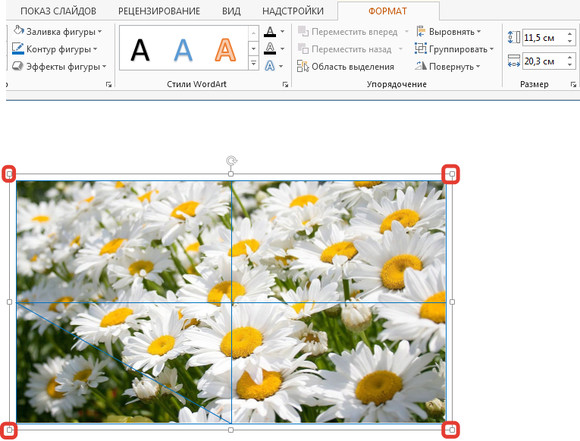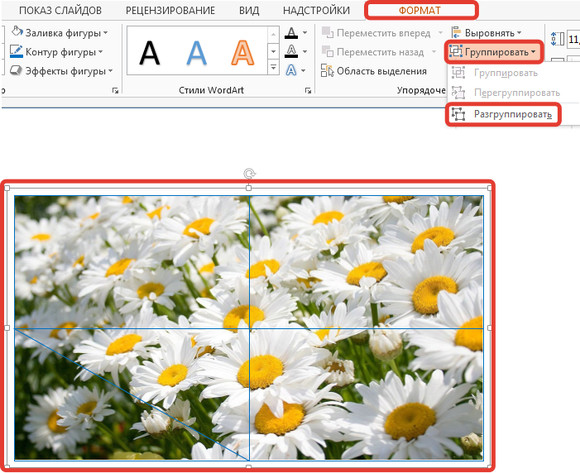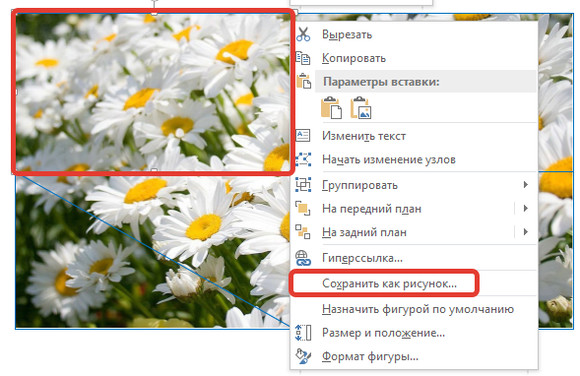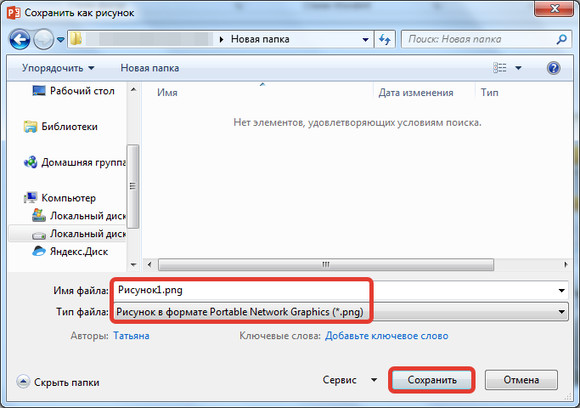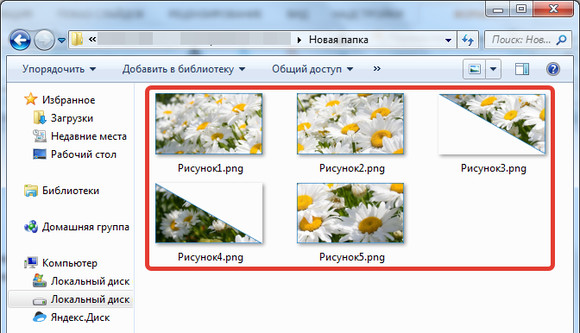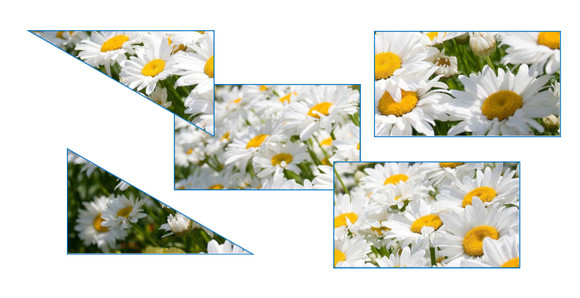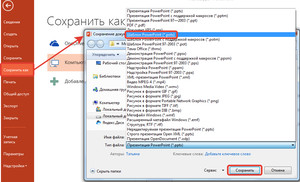Создание паззлов из изображений в PowerPoint. Способ 2: с помощью заливки фона и сохранения кусочков паззлов в формате png
Способ 2. Создание паззлов из изображений с помощью заливки фона и сохранения кусочков паззлов в формате png
Этап 1. Подготовительная работа
Создадим заготовки для паззлов (смотреть способ 1).
Этап 2. Создание паззлов
Щелкнем правой кнопкой мыши по фону слайда и выберем Формат фона. Откроется область настройки формата фона, выберем Файл.
Здесь и далее нажмите на изображение для увеличения
Откроется окно для выбора изображения. Выберем нужное изображение, из которого будут созданы паззлы. После нажатия кнопки Вставить слайд будет залит изображением
В области Формат фона можно задать процентные значения смещений изображения от краев слайда. При этом важно следить за пропорциями рисунка. Разместим заготовку для паззлов поверх полученного изображения.
Выделим все части заготовки, щелкнем по ним правой кнопкой мыши и выберем Формат объекта.
В области Формат фигуры выберем Заливка фона.
Выделим все части заготовки и выберем Формат — Группировать — Группировать.
С помощью маркеров в углах заготовки изменим ее размеры так, чтобы она полностью закрыла изображение.
После совмещения заготовки и фонового изображения выберем Формат — Группировать — Разгруппировать.
Выделим первую часть заготовки, щелкнем по ней правой кнопкой мыши и выберем Сохранить как рисунок.
В диалоговом окне Сохранить как рисунок укажем имя файла (оно задается автоматически) и тип файла png.
Сохраним остальные части заготовки. Получим несколько рисунков-кусочков, которые потом можно будет вставить на слайд.
Если вставить рисунки на слайд, то получим следующее.
Формат png позволил нам сохранить паззлы с прозрачным фоном, чтобы потом можно было совмещать части.
Примечание: если мы создали заготовку паззлов и они имеют одинаковую заливку, то данную заготовку можно сохранить, чтобы потом была возможность ее использовать при создании новых презентаций. Для этого выберем Файл — Сохранить как — Шаблон PowerPoint — Сохранить.
Видеоурок
Кратко об авторе инструкции:
 Шамарина Татьяна Николаевна — учитель физики, информатики и ИКТ, МКОУ "СОШ", с. Саволенка Юхновского района Калужской области. Автор и преподаватель дистанционных курсов по основам компьютерной грамотности, офисным программам. Автор статей, видеоуроков и разработок.
Шамарина Татьяна Николаевна — учитель физики, информатики и ИКТ, МКОУ "СОШ", с. Саволенка Юхновского района Калужской области. Автор и преподаватель дистанционных курсов по основам компьютерной грамотности, офисным программам. Автор статей, видеоуроков и разработок.